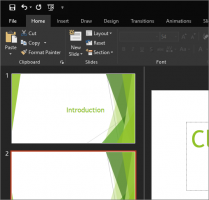Kaip išjungti pranešimus užrakinimo ekrane sistemoje „Windows 11“.
Štai kaip galite išjungti pranešimus užrakinimo ekrane sistemoje „Windows 11“. Kai kuriems vartotojams pranešimai užrakinimo ekrane sistemoje „Windows 11“ erzina, blaško arba tiesiog nereikalingi. Jei jums nereikia, kad „Windows“ užrakinimo ekrane rodytų aliarmus, priminimus, pranešimus ir kitus pranešimus, štai kaip juos išjungti.
Atminkite, kad šis straipsnis apima tik pranešimus užrakinimo ekrane. Kompiuteris ir toliau rodys programų pranešimus, kai jis bus atrakintas.
Pavyzdys: užrakinimo ekrano pranešimai sistemoje „Windows 11“.
Patarimas: Nereikia visam laikui išjungti pranešimų užrakintame „Windows 11“ ekrane, jei norite pailsėti nuo gaunamų pranešimų. Tokiems scenarijams rekomenduojame naudoti Fokusavimo pagalbos funkcija (išgalvotas režimo „Netrukdyti“ pavadinimas).
Išjunkite pranešimus užrakinimo ekrane sistemoje „Windows 11“.
Panaikinus vienos parinkties žymėjimą Nustatymų programa tai viskas, ko reikia norint atsikratyti pranešimų užrakinimo ekrane sistemoje „Windows 11“. Arba taip pat galite atlikti keletą „Windows“ registro rengyklės pakeitimų (jei norite gudresnio būdo).
Išjunkite pranešimus užrakinimo ekrane sistemoje „Windows 11“ naudodami nustatymus
- Paspauskite Laimėk + aš arba dešiniuoju pelės mygtuku spustelėkite meniu Pradėti mygtuką ir pasirinkite Nustatymai.
- Eikite į Sistema skyrių ir spustelėkite Pranešimai.
- Spustelėkite mažą rodyklės žemyn mygtuką šalia Pranešimai perjungti.
- Panaikinkite žymėjimą Rodyti pranešimus užrakinimo ekrane variantas.
Viskas. Dabar „Windows 11“ jūsų nevargins pranešimais užrakinimo ekrane.
Išjunkite užrakinimo ekrano pranešimus naudodami registro pakeitimą
- Paspauskite Laimėk + R ir įveskite
regeditkomanda paleisti Registro redaktorius. - Eiti į
HKEY_CURRENT_USER\Software\Microsoft\Windows\CurrentVersion\Notifications\Settings. Nukopijuokite kelią ir įklijuokite jį į adreso juostą. - Dešinėje lango pusėje ištrinkite
NOC_GLOBAL_SETTING_ALLOW_TOASTS_ABOVE_LOCKvertė. - Dabar eikite į šį raktą:
HKEY_CURRENT_USER\Software\Microsoft\Windows\CurrentVersion\PushNotifications. - Atidaryk
LockScreenToastEnabledreikšmę ir pakeiskite jos vertės duomenis nuo 0 iki 1.
Taip galite įjungti pranešimus užrakinimo ekrane naudodami registro rengyklę.
Paruošti naudoti REG failai
Šie failai leidžia vienu spustelėjimu įjungti arba išjungti pranešimus „Windows 11“ užrakinimo ekrane.
- parsisiųsti failus ZIP archyve ir išskleiskite juos į bet kurį jums patinkantį aplanką.
- Atidaryk
Išjungti pranešimus užrakinimo ekrane.regnorėdami išjungti pranešimus. - Naudoti
Įgalinti pranešimus užrakinimo ekrane.regnorėdami atkurti numatytuosius nustatymus.
Viskas. Tai yra du būdai, kaip išjungti pranešimus užrakinimo ekrane sistemoje „Windows 11“. (per)